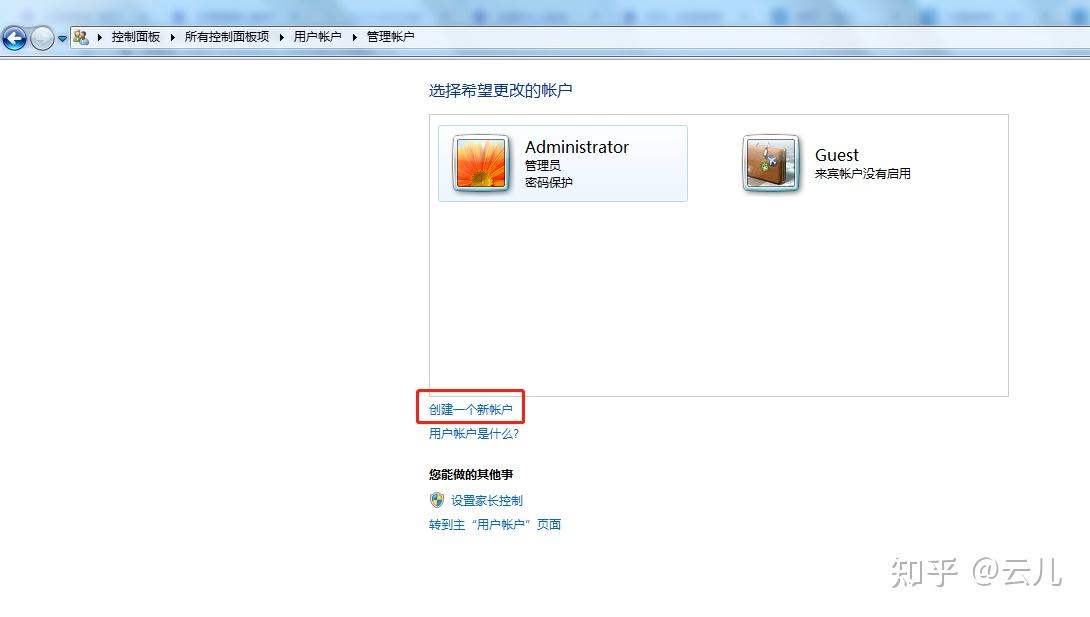在Windows系统中,查看远程连接用户名的方法取决于你的需求场景:查看当前用户:打开命令提示符,输入 whoami,即可显示当前登录的用户名。查看远程桌面会话中的所有用户:打开命令提示符,输入 query user 或 quser,将列出所有远程桌面会话的用户名。
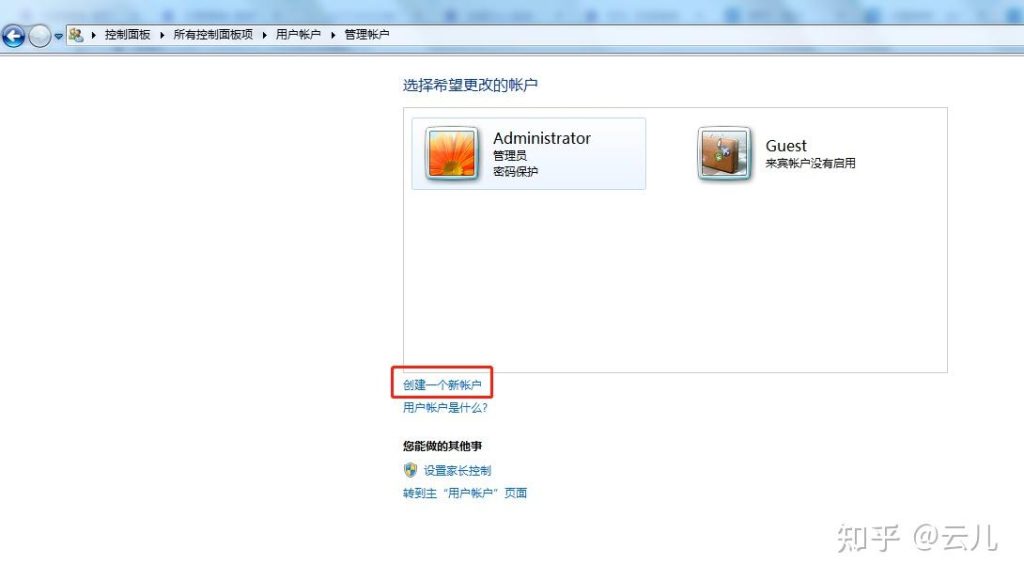
远程桌面连接的用户管理
如何查看当前远程桌面连接的用户
- 使用命令提示符:打开命令提示符,输入
query user或quser命令。这将列出所有当前连接到服务器的远程桌面用户,包括他们的用户名、会话类型、登录时间和空闲时间。 - 通过任务管理器:打开任务管理器,切换到“用户”标签。这里会显示所有活跃的用户会话信息,包括用户名、会话状态和客户端名称。
- 远程桌面服务管理器:使用远程桌面服务管理器(可在服务器管理器中找到),查看并管理所有用户会话。这个工具提供了更详细的用户会话信息和管理选项。
管理远程桌面会话的用户权限和角色
- 配置组策略:通过组策略管理器(Group Policy Management),为远程桌面用户设置具体的策略和权限。可以限制用户的登录时间、会话时长、以及对某些系统功能的访问。
- 设置用户角色和权限:在远程桌面会话主机上,使用本地用户和组管理工具(lusrmgr.msc)或Active Directory,根据需要为用户分配不同的角色和权限。例如,可以为技术支持人员设置更高的权限,而普通用户则限制其系统访问权限。
- 使用PowerShell脚本:编写和运行PowerShell脚本来自动化用户权限管理过程。可以批量修改用户权限、更新会话设置或应用新的安全策略,这对于管理大量用户尤其有效。
使用命令行查看远程用户信息
使用whoami命令查看当前用户详细信息
- 基本使用:打开命令提示符,输入
whoami命令,立即显示当前登录的用户的用户名。这是最快捷的方法来确认当前操作的用户身份。 - 查看用户组:通过输入
whoami /groups命令,可以列出当前用户所属的所有用户组。这有助于管理员了解用户的权限级别和组策略的应用情况。 - 显示用户权限:输入
whoami /priv命令可显示当前用户拥有的所有权限。这对于诊断权限相关的问题非常有用,可以帮助确认用户是否具有执行特定任务所需的权限。
使用query user命令列出远程会话中的所有用户
- 命令概览:在命令提示符下输入
query user命令,它会显示所有活动的远程桌面会话用户的列表,包括用户名、会话编号、登录时间、空闲时间和会话状态。 - 过滤会话信息:使用
query user命令结合参数可以精确筛选信息。例如,可以通过指定用户名或会话ID来查找特定用户的会话状态。 - 结合其他命令使用:
query user命令的输出可以与其他命令结合使用,如使用管道(|)配合find或findstr命令来进一步筛选输出,这对于管理多用户环境特别有用,帮助快速定位问题用户会话。
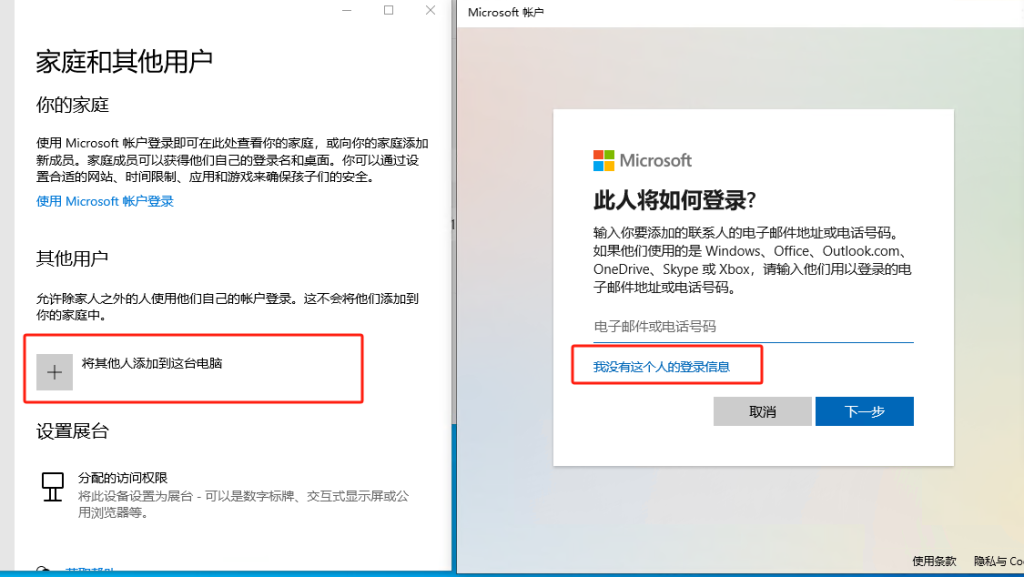
Windows系统工具查看远程用户
任务管理器中如何查看远程用户
- 打开任务管理器:使用
Ctrl+Shift+Esc快捷键或通过右键点击任务栏选择“任务管理器”来打开此工具。这是最快捷的方式进入任务管理器。 - 切换到“用户”标签页:在任务管理器的顶部找到并点击“用户”标签。这里列出了所有当前登录的用户,包括通过远程桌面连接的用户。
- 查看用户详情:在“用户”标签页中,可以看到每个用户的用户名、会话类型(本地或远程)、状态以及他们正在运行的应用程序。右键点击用户,可以选择“发送消息”或“断开连接”等选项,进行进一步的会话管理。
计算机管理工具中用户和组的管理
- 打开计算机管理:右键点击“此电脑”图标,选择“管理”,进入计算机管理界面。也可以通过搜索“计算机管理”来打开此工具。
- 导航到“本地用户和组”:在计算机管理的左侧窗格中,找到并展开“系统工具”,然后点击“本地用户和组”。这里可以看到系统中所有的用户账户和用户组。
- 管理用户和组:在“本地用户和组”中,你可以创建新用户或组,编辑或删除现有用户,重置密码,修改用户属性等。这是管理员用来管理访问权限和用户账户的重要工具,特别适用于处理远程用户的配置和权限分配。
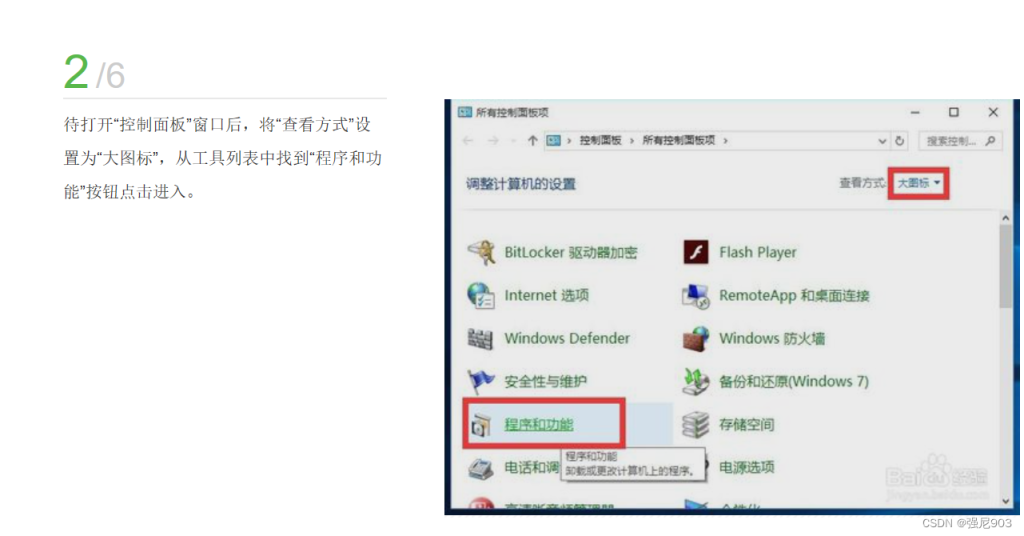
提高远程会话的安全性
如何监控远程会话中的用户活动
- 使用事件日志:Windows系统中的事件查看器可以用来监控远程会话活动。管理员可以查看安全日志,以跟踪登录尝试、登录成功、注销事件等。这些日志为分析和理解用户活动提供了详细的数据。
- 部署远程桌面网关监控:通过远程桌面网关进行连接时,其会话和活动可以被详细记录。管理员可以配置网关以记录每个会话的详细信息,包括连接时间、持续时间和用户操作。
- 利用第三方监控工具:市场上提供多种专业的监控工具,如 SolarWinds 或 SysKit Monitor,这些工具专门用于监控远程桌面服务并提供实时警报和详细报告,帮助管理员有效控制和审计远程会话活动。
设置远程桌面连接的安全策略和权限
- 配置组策略对象(GPO):使用组策略管理器为远程桌面服务设置安全策略。例如,可以限制远程会话中的文件传输、剪贴板共享或打印功能,以防止数据泄露。
- 强化身份验证和加密:确保远程桌面连接使用强化的身份验证方法,如网络级身份验证(NLA)。此外,配置加密等级来保护数据传输安全,防止数据在传输过程中被截取。
- 限制访问和会话控制:限制用户通过远程桌面访问敏感资源和关键系统。通过设置会话超时政策和自动注销未活动用户,进一步加强系统的安全性。这些措施有助于减少未授权访问和潜在的内部威胁。
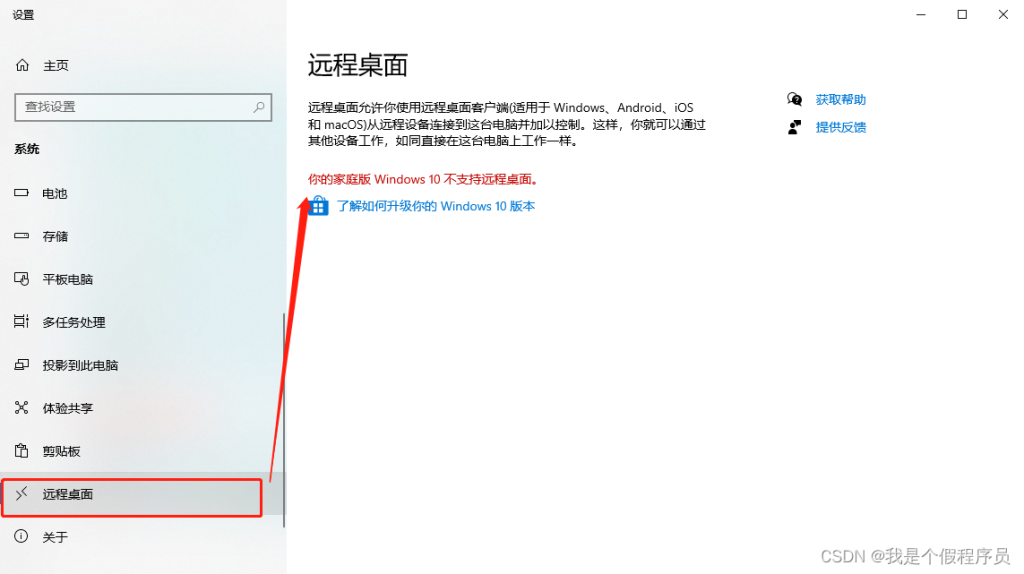
故障诊断与远程用户问题处理
远程用户无法登录的常见原因和解决方案
- 用户凭证问题:常见原因之一是用户输入错误的用户名或密码。解决方案是核实用户凭证并确保键盘未设置错误的输入语言。用户也可以尝试重置密码,如果是域环境,确保账户未被锁定或禁用。
- 网络连接问题:用户可能因为网络不稳定或配置错误无法建立远程连接。检查网络连接,确保远程桌面端口(通常为TCP 3389)未被防火墙阻挡,并且客户端与服务器之间的网络路径畅通。
- 许可证限制:如果远程桌面会话主机许可证用尽或未正确配置,用户可能无法登录。检查远程桌面许可证服务器设置,确保有足够的有效许可证,并且许可证服务运行正常。
如何结束问题远程会话以保护系统安全
- 使用任务管理器:在服务器上打开任务管理器,切换到“用户”标签页,找到问题用户会话,点击右键选择“断开连接”或“登出”。断开连接会保留会话状态,而登出则会结束会话并关闭所有应用程序。
- 命令行工具:使用命令行工具如
logoff或rwinsta可以远程结束用户会话。例如,命令logoff sessionID或rwinsta sessionID可用于结束指定的会话,其中sessionID是通过query user命令获得的会话编号。 - 远程桌面服务管理器:使用远程桌面服务管理器(可从服务器管理器访问)查找并管理用户会话。管理员可以选择问题会话,执行“登出”操作以确保会话完全关闭,此举有助于清理会话资源并保护系统安全。
远程桌面连接中如何查看当前登录的用户?
在Windows中,可以通过打开命令提示符并输入
query user 命令查看当前登录的所有用户,包括远程连接的用户。这个命令会列出用户名、会话类型、登录时间等详细信息。在任务管理器中如何查看远程桌面的用户名?
打开任务管理器,切换到“用户”标签页,此处展示了所有活动的用户会话,包括远程和本地登录的用户。用户的详细信息,如用户名和会话状态,都可以在这里查看。
如何使用PowerShell获取远程桌面会话中的用户信息?
在PowerShell中,可以使用
Get-RDUserSession 命令来获取远程桌面服务会话的用户详情。这需要远程桌面服务角色安装并配置在服务器上,命令输出包括用户名、域名和会话ID等信息。